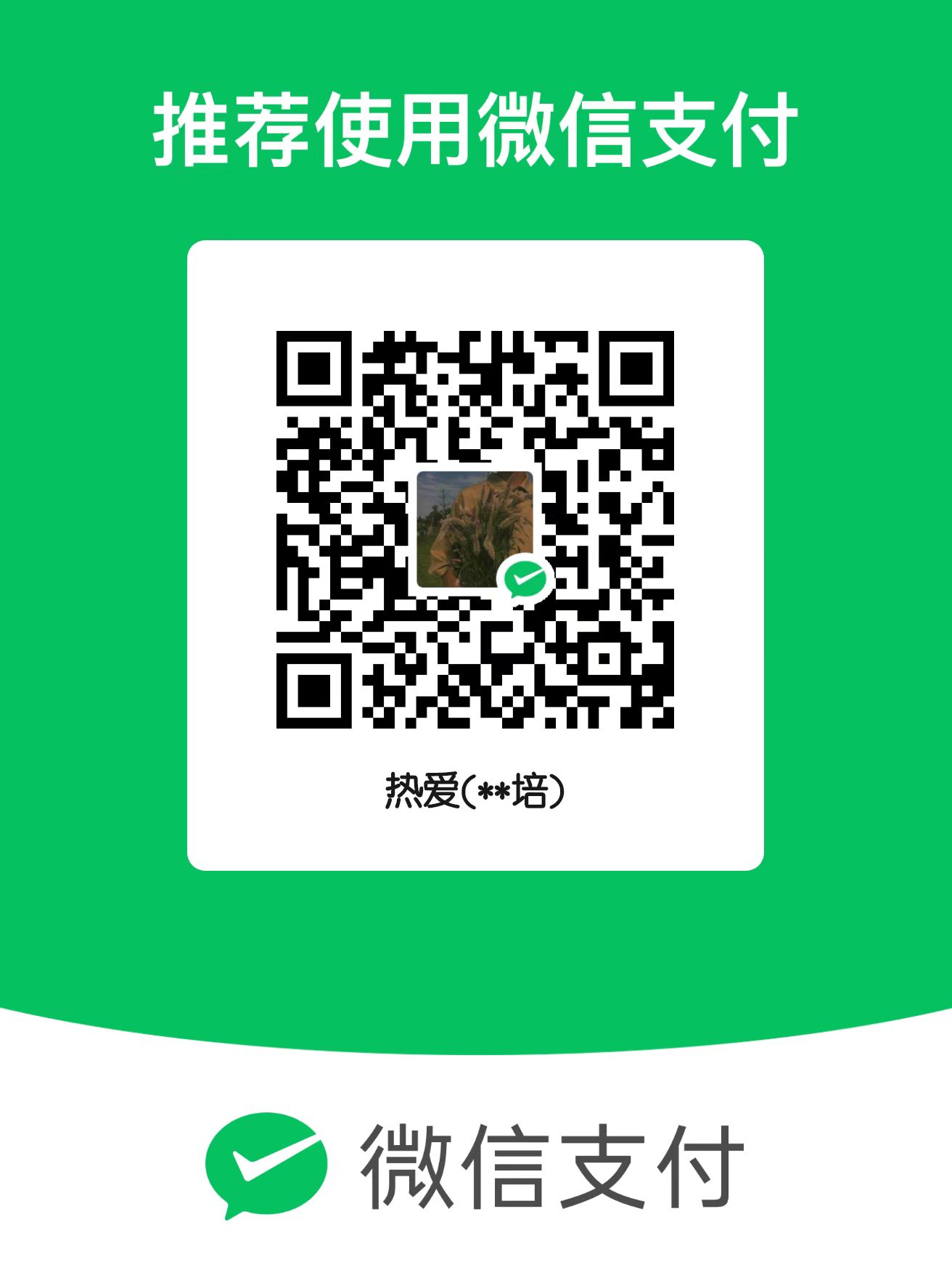linux虚拟机安装jdk1.8
AI-摘要
切换
Tianli GPT
AI初始化中...
介绍自己 🙈
生成本文简介 👋
推荐相关文章 📖
前往主页 🏠
前往爱发电购买
linux虚拟机安装jdk1.8
REAIlinux虚拟机安装jdk1.8
1 | # 检测当前系统是否存在java环境! java -version |
1、下载jdk
2、卸载原先的 OpenJDK
查看版本信息
1 | java -version |
查看系统安装的java和jdk信息
1 | rpm -qa | grep java |
移除 OpenJDK
1 | yum -y remove java java-1.4.2-gcj-compat-1.4.2.0-40jpp.115 |
批量移除
批量卸载所有名字包含jdk的已安装程序
1 | rpm -qa | grep jdk | xargs rpm -e --nodeps |
批量卸载所有名字包含java的已安装程序。
1 | rpm -qa | grep java | xargs rpm -e --nodeps |
3、解压
然后使用 xftp 工具把安装包上传到 opt 目录下,解压到/usr/local 目录,
tar -zxvf jdk 的文件名 –C /usr/local
1 | tar -zxvf jdk-8u301-linux-x64.tar.gz -C /usr/local |
切换到/usr/local 目录,
更改文件夹名称,
1 | mv jdk-8u301-linux-x64 ./java |
4、配置环境变量
vim /etc/profile i 添加
1 | export JAVA_HOME=/usr/local/java |
esc退出编辑
shift+zz保存
需要让刚才添加的内容生效
source /etc/profile
5、查看jdk版本信息
java -version
1 | java version "1.8.0_301" |
评论
匿名评论隐私政策